¿Recuerdas todos esos navegadores que traían un botón Home que te redireccionaba a la pantalla de inicio principal? Aunque Google Chrome se jacte de tener una interface bastante sencilla y práctica, algunos recuerdan claramente cuando incluía este elemento.
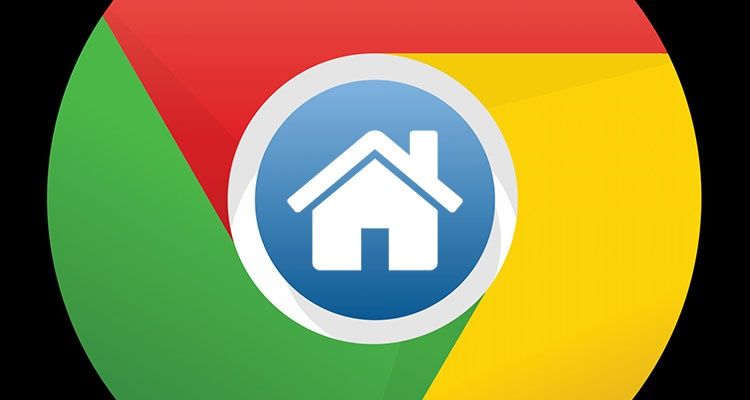
Es importante considerar la importancia de un botón Home en tu barra de navegador. Puede que por mera costumbre o bien por practicidad, puedas llegar a usarlo para visitar tus páginas favoritas en el menú Home. Aquí te enseñamos a mostrarlo de nuevo si tu navegador no lo tiene.
¿Cómo activar el botón Home?
Google Chrome tiene características ocultas que pueden ser desbloqueadas, entre ellas precisamente el botón Home. La razón para ocultarlo es proveer al usuario con una interface lo más limpia posible. Sin embargo, esto puede generar confusión en muchos cibernautas, al no estar acostumbrados a la carencia de este botón.
No se ha ido para siempre, y con los pasos a continuación podrás traerlo de vuelta.
Ejecuta Google Chrome desde su acceso directo en el escritorio o bien desde el menú de inicio. Una vez abierto el navegador, has clic en el ícono del menú y selecciona “Opciones”. Si quieres hacerlo de otra forma, puedes acceder al menú de configuraciones colocando el comando chrome://settings/ en la barra de direcciones del navegador.
Desplázate hacia abajo con la rueda del ratón y ubica la sección “Apariencia”. Aquí podrás ver la opción “Mostrar botón Home”. Actívalo para que se muestre en tu navegador.
Una vez que hayas activado esta opción, podrás visualizar el botón Home al lado de la barra de direcciones y el botón “Recargar/Detener”
¿Qué función tiene el botón Home?
La configuración por defecto del botón Home te redirigirá a la página de una nueva pestaña, pero si haces clic en el botón + (Plus), podrás abrir otra pestaña. Probablemente quieras aprovechar el botón Home para alguna funcionalidad más específica ¿no es así? También podemos ayudarte.
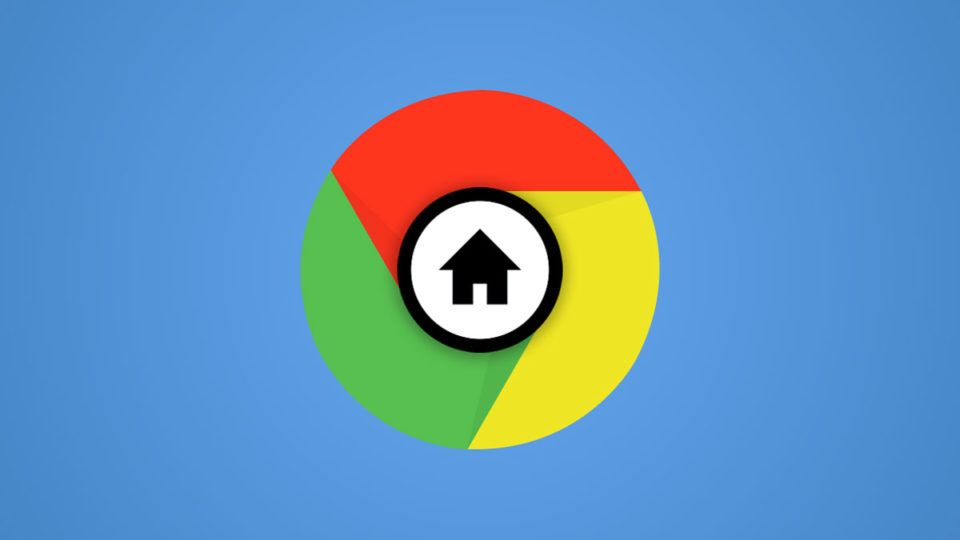
Para realmente sacarle todo el potencial a un botón extra en tu barra de navegación, puedes configurarlo para que te rediría a alguna de las páginas que usas más recurrentemente: Algún portal de noticias, alguna revista, casa de cambio, entre otras.
Para esto deberás reemplazar la dirección que se muestra en la ventana de activación con la URL del portal que deseas configurar. Esto resolverá tu problema.
A partir del momento desde que lo configures, serás redirigido a la dirección que has especificado antes en vez de ingresar a una nueva pestaña.
Me he arrepentido ¿puedo volver a desactivarlo?
Si te has dado cuenta que no necesitas la funcionalidad añadida del botón Home y deseas volver a tener un menú estilizado y sencillo, entonces ubica de nuevo el menú de configuraciones con el comando chrome://settings. A continuación, desactiva la opción “Mostrar botón Home”, en el apartado “Apariencia”
De esta manera tu escritorio volverá a la forma en la que fue concebido en esa versión.
Es una curiosa tendencia la de reducir al máximo la cantidad de elementos que se muestran en una aplicación; sin embargo, siempre es importante contar con las opciones de personalización del desarrollador para darlos libertad de emplear sus programas con nuestras propias preferencias.
¡Esperamos que te haya servido nuestra guía!

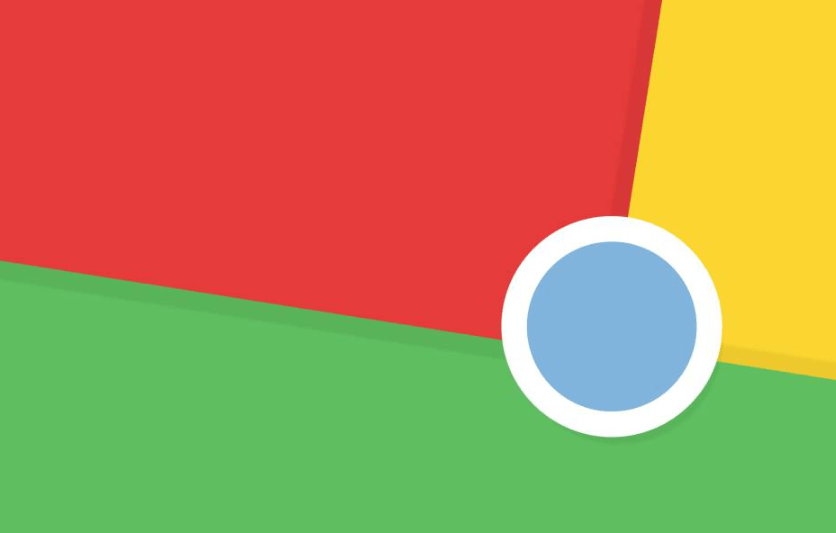
¿Tienes alguna pregunta o problema relacionado con el tema del artículo? Queremos ayudarte.
Deja un comentario con tu problema o pregunta. Leemos y respondemos todos los comentarios, aunque a veces podamos tardar un poco debido al volumen que recibimos. Además, si tu consulta inspira la escritura de un artículo, te notificaremos por email cuando lo publiquemos.
*Moderamos los comentarios para evitar spam.
¡Gracias por enriquecer nuestra comunidad con tu participación!